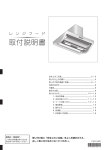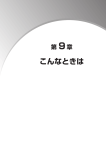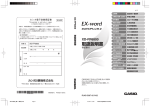Download はじめにお読みください
Transcript
PCP-20 プリン写ル はじめにお読みください 本書では、 「ご使用いただく前の準備」について説明します。 操作については、別冊の取扱説明書とデザインカタログをご覧ください。 ご使用前に、 「取扱説明書 総合編」に記載されている「安全上のご注意」を必ずお読みください。 本書はお読みになったあとも大切に保管してください。 ・ 本書の内容に関しては、将来予告なしに変更することがあります。 ・ 本書の内容については万全を期して作成いたしましたが、万一不審な点や誤りなど、お気付きのことがありましたら ご連絡ください。 ・ 本書の一部または全部を無断で複写することは禁止されています。また、個人としてご利用になるほかは、著作権法上、 当社に無断では使用できませんのでご注意ください。 ・ 万一、本機使用や故障により生じた損害、逸失利益または第三者からのいかなる請求についても、当社では一切その 責任を負えませんので、あらかじめご了承ください。 ・ 故障、修理、電池消耗等に起因する文章の消失による、損害および逸失利益等につきまして、当社では一切その責任を 負えませんので、あらかじめご了承ください。 RJA509367-17 1 MO0505-A Printed in China 同梱品の確認 お買い上げいただきました箱の中に、次のものが入っているか確認してください。 足りないものがあるときはお買い上げの販売店、またはカシオテクノ修理相談窓口(「取扱説明書 総 合編」の213ページ)にご連絡ください。 ・本 体 ・ACアダプター (AD-3207S) ・お試し用プリントカートリッジ (c8728a) ・本書 ・カンタン入門ガイド(2冊) ・はがき印刷編 ・デジタル写真印刷編 ・取扱説明書 総合編 ・デザインカタログ ・一問一答 ・L判タブ付きフォト光沢用紙 5枚 + ・L判タブ付きフォト光沢用紙 使用上のご注意 1枚 (裏面 プリンター調整用用紙) + ・保証書 ・早わかりビデオ 2 固定テープをはがす 本体にはられている固定テープをはがします。 3 各部の名称 表示画面 キーボード オープンボタン 電源キー(ON/OFF) PictBridge(ピクトブリッジ) 用コネクター キーボード キャリングハンドル ACアダプター用 端子 プリントカートリッジ 収納部 用紙排出口 用紙挿入口カバー 用紙ガイド(横) ゴムローラー 用紙カバー 用紙ガイド(縦) プリントカートリッジ収納部カバー 4 キーボードのセット 本体のキーボードは次のようにしてセットします。 1 ●キーボードを閉じるときは キーボードを開く キーボードをカチッと音がするまで押し上げてください。 文字を入力するときなどは、 キーボードオープンボタ ンを押してキーボードを開いてください。 重要 5 「稼動範囲以上に動かそうとする」などの無理な力を 加えないようにしてください。無理な力を加えると、 故障や破損の原因となります。 ACアダプターの接続 付属のACアダプターを接続し、電源を入れる準備をします。 1 ACアダプターのコネクターを本体の ACアダプター用端子に接続します。 2 ACアダプターのプラグを、ご家庭用の コンセントに差し込みます。 重要 手順 2 手順 1 このとき、自動的に本体の電源が入り、プリ ンター部分が動作する場合があります。そ の場合には、プリンターの動作が終了する までお待ちください。 6 リセット(初期化)の操作 はじめてプリン写ルをお使いになるときは、必ずリセット(初期化)の操作をしてください。 重要 1 リセット(初期化)を行うと、ご購入後に登録したデータがすべて消えたり、設定がお買い上げ時 のものに戻ってしまいます。必要のないときは、絶対に行わないでください。 電 源 が入っている場 合 は、 を押して電 源 を 切ります 。 を 電源が切れている状態で を 押します 。 いっしょに 押しな がら、 電源が入り、 リセット (初期化)の確認メッセージが画面 に 表 示されます 。 3つのキーを いっしょに 押したまま を押す ・キーボード 2 を押して「はい」を選 んで ・本機の上面 を押します。 リセットが 実 行され、 「ご使 用 になる前 に」のメッセージが 表 示されます 。 重要 ここまでの操作で、画面に何らかのエラーメッセージが表示された場合は、取扱説明書「総合編」 の177ページの対処方法にしたがって操作を行ってください。 裏面に続く 続き 7 プリントカートリッジをセットする 付属品のプリントカートリッジを本体のプリントカートリッジ収納部にセットします。 プリントカートリッジ 使用上のご注意 • インクが目に入ったり皮膚に付着しないようにご注意ください。 目に入ったり、皮膚に付着した場合は、すぐに水で 洗い流してください。 万一、異状がある場合は、直ちに医師にご相談ください。 • インクを誤って飲まないようにご注意ください。 インクの成分には、硝酸塩が含まれております。万一、インクを飲 み込んだ場合は、直ちに医師にご相談ください。 • プリントカートリッジは、お子さまの手の届かない所に保管してください。 • プリントカートリッジは、改造および再利用しないでください。 なお、プリントカートリッジの改造やインクの詰め 替えなどによって生じたプリンターおよびプリントカートリッジのトラブルについては、当社では一切その責任を負 えませんので、あらかじめご了承ください。 • 振動や衝撃を与えないでください。また、金属部分には手を触れないでください。 • プリンターに装着するまでは包装を開封せずに、直射日光を避け、常温で保管してください。 • プリントカートリッジは、良質な印刷品質を得るために、使用開始後6ヵ月以内に使い切ることをお勧めします。 1 プリントカートリッジを袋から出します。 2 プリントカートリッジについているピンクの タブを引いて、透明のプラスチックテープを はがします。 ※必ず透明のプラスチックテープだけをはがしてくだ さい。金色の金属フィルム部分は絶対にはがさな いでください。プリントカートリッジが使用できなく なります。 4 プリントカートリッジを「カチッ」と音がする まで押し込みます。 突起 セットした状態 図のように上部の大きな突起が手前側になるように セットしてください。 3 プリントカートリッジ収納部カバーを開き ます。 プリンターが動きます。 5 プリンター調整の指示をする プリントカートリッジ収納部カバーを閉め ます。 8 1 プリンター調整の指示をする プリントカートリッジをセットしたら、 押します。 プリンター調整のメッセージが表示されます。 を 2 を押します。 用紙セットのメッセージが表示されます。 9 用紙をセットする プリンターの調整をするために、付属品のプリンター調整用用紙(「L判タブ付きフォト光沢用紙 使用 上のご注意」の裏面)をセットします。用紙が正しくセットできないときは、 「取扱説明書 総合編」の 27ページを参照してセットし直してください。 1 用紙挿入口カバーを開きます。 4 プリンター調整用用紙の印刷面を上にして、 右端を挿入口の右端に沿わせて、軽く止まる まで差し込みます。 2 用紙ガイド(縦)を手前に引きます。 5 用紙ガイド(縦) (横)を用紙に当たるように 動かします。 用紙ガイド (横) 用紙ガイド(縦) 3 用紙カバーを1∼2cm上に持ち上げながら手 前(斜め上側)に引いた(1) あと、上に持ち上 げます(2)。 6 用紙カバーをゆっくりとおろします。 ② ① 用紙カバー 用紙カバーの端が 切り込みの先端の位置 このとき、用紙カバーが手前側に完全に 引き出されていることを確認します。 10 プリンターの調整を開始する プリンター調整用用紙をセットしたら、調整を開始します。 1 を押します。 2 結果を確認します。 用紙に、緑色の「v」が印刷 されていれば、調整は正しく 行われています。 印刷が始まります。 印刷が終わると入力モードの設定画面が表示されます。 ※ 赤色の「×」が印刷されているときは、付属の「取扱説明書総 合編」の169ページを参照して、 もう一度プリンターの調整をし てください。 11 文字を入力する方法を選ぶ 文字を入力する方法には、2種類あります。入力しやすい方法を選んでください。 ・かな入力 ・ローマ字入力 キーに印刷されているひらがなを直接入れる方法です。 キーに印刷されているアルファベットを使い、 ローマ字読 例 じろう → みでひらがなを入れる方法です。 例 じろう → 1 を押して入力方法を選びます。 2 を押します。 メニュー画面が表示され、本機が使える状態になります。 こんなときは、どの説明書を読む? 準備ができたら、付属の説明書を見ながら、実際にプリン写ルを使ってみましょう。 目的に合わせてお読みください。 カンタン入門ガイド(2冊) ● できることを簡単に知りたい ● はがきの文面を作って、印刷したい ● 宛名を登録して、印刷したい 本機の使いかたをイラストでわかりやすく 説明しています。 すぐにはがきや写真の印刷をしてみたいと いうときに、お読みください。 ● デジタルカメラで撮った写真を印刷したい はがき印刷編 13 宛名の登録と印刷、イラスト入りの年賀状の 作りかた デジタル写真印刷編 写真の印刷と写真入りの年賀状の作りかた 取扱説明書 総合編 ● 文字の入力のしかたを知りたい ● 宛名面の作りかたについて知りたい ● 文面の作りかたについて、もっと知りたい ● デジタルカメラで撮った写真を印刷したい ● 機械の調子がおかしい? 本機の機能をフル活用するための説明が 載っています。 機能別に説明しているので、目次や索引で 使いたい機能がすばやく探せます。 デザインカタログ 本機に内蔵されているはがきのデザインや イラスト・見出しが紹介されています。 ● どんなイラストやデザインがあるか知りたい 「デザインカタログを見ながら選びましょう」 と書いてあるときは、 このカタログを見ながら 選んでください。